Manual del usuario de GarageBand
- Te damos la bienvenida
-
- ¿Qué es GarageBand?
- Deshacer y rehacer ediciones en GarageBand
- Obtener más sonidos y bucles
- Obtener ayuda
-
- Introducción a los archivos multimedia
-
- Bucles Apple Loops en GarageBand
- Buscar bucles Apple Loops
- Reproducir bucles Apple Loops
- Definir tus bucles Apple Loops favoritos
- Añadir bucles Apple Loops a un proyecto
- Crear bucles Apple Loops personalizados
- Añadir bucles Apple Loops de terceros al explorador de bucles
- Personalizar el explorador de bucles
- Importar archivos de audio y MIDI
-
- Introducción al editor
-
- Introducción al editor de audio
- Editar pasajes de audio en el editor de audio
- Cuantizar la temporización de pasajes de audio
- Transponer pasajes de audio
- Corregir el tono de pasajes de audio
- Editar la temporización de las notas y los tiempos
- Reproducir un pasaje de audio en sentido inverso
- Fijar y mover marcadores Flex
-
- Introducción al editor de teclado
- Añadir notas en el editor de teclado
- Editar notas en el editor de teclado
- Cuantificar la temporización de nota en el editor de teclado
- Transponer pasajes en el editor de teclado
- Renombrar pasajes MIDI en el editor de teclado
- Utilizar la automatización en el editor de teclado
-
- Introducción a Smart Controls
- Tipos de Smart Control
- Usar un panel Transform
- Utilizar el arpegiador
- Añadir y editar módulos de efectos
- Usar efectos en la pista maestra
- Usar módulos Audio Units
- Utilizar el efecto Ecualizador
-
- Introducción a amplificadores y pedales
-
- Introducción a Bass Amp Designer
- Seleccionar un modelo de Bass Amp
- Crear un modelo de amplificador de bajo personalizado
- Usar los controles del amplificador de bajo
- Usar los efectos del amplificador de bajo
- Seleccionar y colocar el micrófono del amplificador de bajo
- Uso de la caja directa
- Cambiar el flujo de la señal en Bass Amp Designer
- Comparar un Smart Control editado con sus ajustes guardados
-
- Reproducir una lección
- Seleccionar la fuente de entrada para la guitarra
- Personalizar la ventana de la lección
- Comprobar cómo has tocado una lección
- Evaluar tu progreso a lo largo del tiempo
- Ralentizar una lección
- Cambiar la mezcla de una lección
- Ver la notación musical en página completa
- Ver los temas del glosario
- Practicar acordes de guitarra
- Afinar la guitarra en una lección
- Abrir lecciones en la ventana de GarageBand
- Obtener más lecciones de “Aprende a tocar”
- La lección no termina de descargarse
-
- Introducción a compartir
- Compartir canciones en la app Música
- Usar iCloud con proyectos
- Usar AirDrop para compartir canciones
- Usar MailDrop para compartir canciones
- Compartir canciones en SoundCloud
- Usar iCloud para compartir un proyecto en un dispositivo iOS
- Exportar canciones al disco
- Grabar una canción en un CD
- Funciones rápidas de la Touch Bar
- Glosario

Bucles Apple Loops en GarageBand en la Mac
Los bucles Apple Loops son frases musicales o riffs pregrabados que puedes utilizar para añadir ritmos de batería, partes rítmicas y otros sonidos a un proyecto. Estos bucles contienen patrones musicales que pueden repetirse una y otra vez, y pueden extenderse para que se reproduzcan durante el tiempo que desees.
Al añadir un bucle Apple Loop a un proyecto, se crea un pasaje para el bucle. Cuando se reproduce el proyecto, el pasaje se reproduce con el tempo y la tonalidad del proyecto. Puedes usar varios loops juntos, aunque se hayan grabado con distintas velocidad y tonalidades.
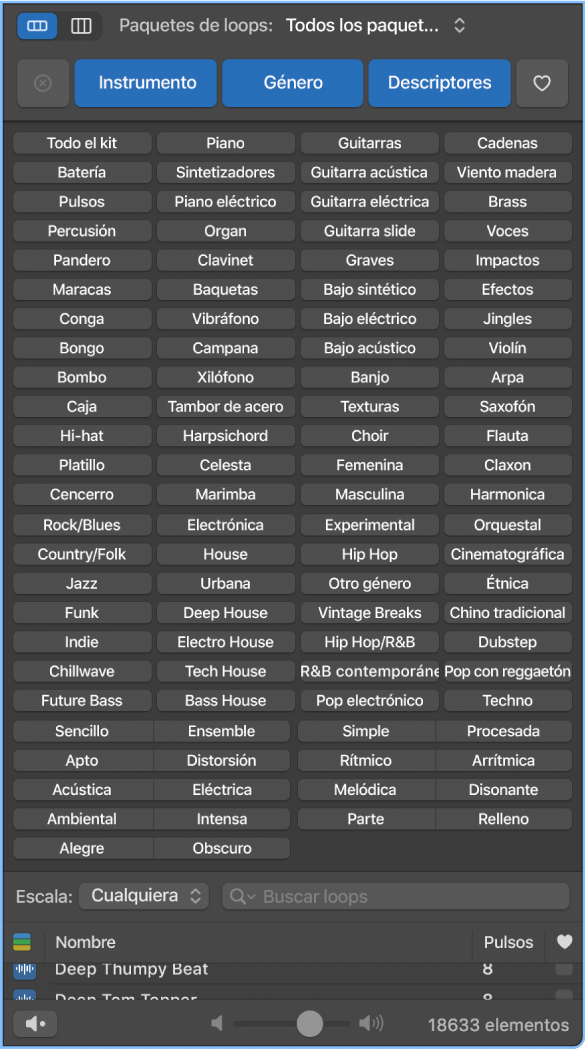
Hay tres tipos de bucles Apple Loops:
Los bucles de audio (de color azul) son grabaciones de audio. Puedes añadirlos a pistas de audio y editarlos del mismo modo que otros pasajes de audio en el área Pistas y en el editor de audio.
Los bucles de instrumentos de software (de color verde) pueden editarse del mismo modo que otros pasajes MIDI y pueden mostrarse en el editor de teclado y en el editor de partituras. Puedes cambiar el sonido del instrumento utilizado para reproducir el bucle. Puedes añadir bucles de instrumentos de software a pistas de instrumentos de software, así como convertirlos en bucles de audio añadiéndolos a pistas de audio.
Los bucles de Drummer (amarillo) contienen toda la información necesaria de interpretación para tocar un pasaje de Drummer, como los ajustes de parámetros y del artista. Puedes cambiar los drummers en la biblioteca y los parámetros del editor Drummer para cambiar el sonido del bucle. Puedes añadirlos a pistas de instrumentos de software para convertirlos en bucles de instrumentos de software, así como convertirlos en bucles de audio añadiéndolos a pistas de audio.
El explorador de bucles te permite buscar bucles con el instrumento, género y carácter que desees, reproducir bucles y añadir bucles al proyecto. También puedes crear una selección de sus bucles favoritos, crear tus propios bucles y personalizar el explorador de bucles.